¿Necesitas filtrar datos en una tabla de Access y no sabes cómo hacerlo? ¿Tienes dudas sobre los tipos de filtros que existen o cómo agrupar fechas en Access? No te preocupes, en este artículo te daremos respuestas a estas y otras preguntas frecuentes sobre filtrar fechas en Microsoft Access.
En microsoft access puedes generar consultas usando la clausula where de sql , pero ademas posee varias formas de hacerlo sin necesidad de tener mucha experiencia en programacion SQL.
Introducción
Microsoft Access es una herramienta de gestión de bases de datos muy utilizada en empresas y organizaciones de todo tipo. Entre sus muchas funcionalidades, Access permite filtrar y ordenar datos de forma rápida y sencilla, lo que es muy útil para encontrar información específica o realizar análisis de datos.
A continuación, te explicamos algunos aspectos clave para consultar fechas en Microsoft Access.
¿Qué son datos tipo fecha en Access?
En Access, los datos tipo fecha son aquellos que representan fechas y horas. Los datos de tipo fecha se pueden utilizar para realizar cálculos y comparaciones de tiempo, así como para ordenar y filtrar datos. al igual que en otros motores de base de datos existen la clausula ORDER BY, WHERE ademas del uso del between para sacar fechas.
Por ejemplo, si deseas comparar el tiempo de servicio de dos empleados, puedes restar la fecha de inicio de trabajo de cada empleado de la fecha actual utilizando una expresión como «Datediff(‘yyyy’, [FechaInicioTrabajo], Date())».
Cómo hacer una consulta SQL en Access
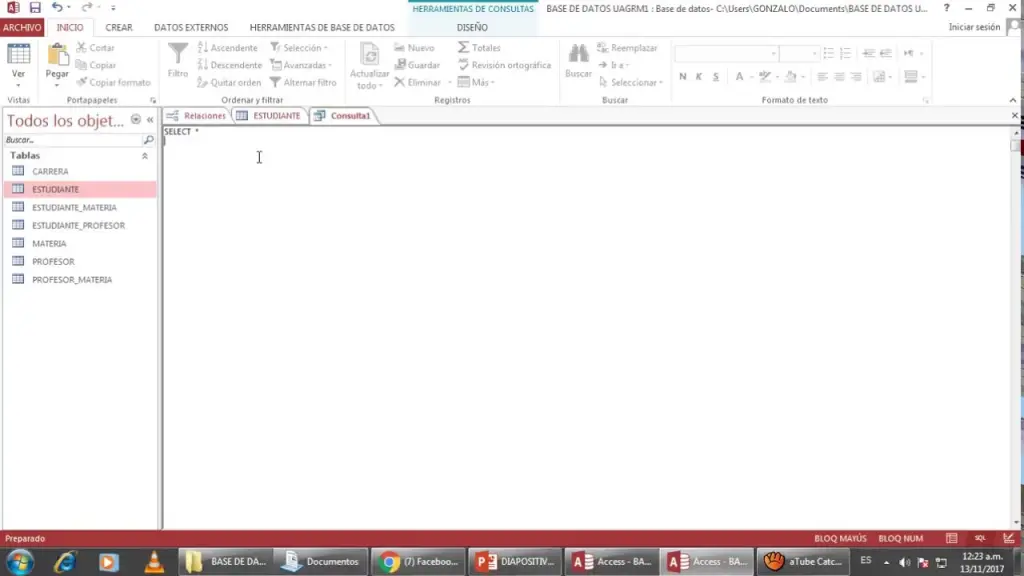
Access te permite utilizar SQL (Structured Query Language) para hacer consultas en tus bases de datos. Para hacer una consulta SQL en Access, sigue estos pasos:
- Abre la base de datos en Access.
- Haz clic en la pestaña «Crear» en la cinta de opciones de Access.
- Haz clic en «Consulta en blanco» en el grupo «Otras».
- Selecciona la tabla o tablas que deseas consultar en la ventana «Agregar tablas».
- Haz clic en el botón «Cerrar» para cerrar la ventana «Agregar tablas».
- Haz clic en la pestaña «Diseño» en la cinta de opciones.
- Haz clic en el botón «SQL» en el grupo «Resultados».
- Escribe la consulta SQL que deseas hacer en el cuadro de texto «SQL» y haz clic en el botón «Ejecutar» para ver los resultados de la consulta.
Ejemplos de cómo utilizar la cláusula SQL, sacar fechas
Una vez que sepas cómo hacer una consulta SQL en Access, puedes utilizar las cláusulas ORDER BY, WHERE y BETWEEN para sacar fechas de tus bases de datos.
Aquí te presento algunos ejemplos:
- ORDER BY: esta cláusula se utiliza para ordenar los registros de una tabla según un criterio específico, como una fecha. Por ejemplo, para ordenar los registros de una tabla de ventas según la fecha de venta en orden ascendente, puedes utilizar la siguiente consulta SQL:
SELECT * FROM Ventas ORDER BY FechaVenta ASC;
Esto mostrará los registros de la tabla «Ventas» ordenados por fecha de venta en orden ascendente.
- WHERE: esta cláusula se utiliza para filtrar los registros de una tabla según una o varias condiciones. Por ejemplo, para seleccionar los registros de una tabla de empleados que tengan una fecha de contratación posterior al 1 de enero de 2021, puedes utilizar la siguiente consulta SQL:
SELECT * FROM Empleados WHERE FechaContratacion > #01/01/2021#;
Esto mostrará los registros de la tabla «Empleados» que cumplan la condición de tener una fecha de contratación posterior al 1 de enero de 2021.
- BETWEEN: esta cláusula se utiliza para seleccionar los registros de una tabla que se encuentren dentro de un rango de valores, como un rango de fechas. Por ejemplo, para seleccionar los registros de una tabla de compras que se hayan realizado entre el 1 de enero de 2021 y el 31 de diciembre de 2021, puedes utilizar la siguiente consulta SQL:
SELECT * FROM Compras WHERE FechaCompra BETWEEN #01/01/2021# AND #31/12/2021#;
Esto mostrará los registros de la tabla «Compras» que se hayan realizado entre las fechas indicadas.
¿Cuáles son los tipos de filtros que hay en Access?
En Access, puedes utilizar diferentes tipos de filtros para encontrar la información que necesitas. Algunos de los filtros más comunes son:
- selección: te permite seleccionar los registros que cumplen una determinada condición, como una fecha específica o un rango de valores numéricos.
- Avanzado: te permite crear filtros más complejos que implican varias condiciones y operadores lógicos.
- Por formulario: te permite crear un formulario personalizado para filtrar los datos de una tabla o consulta.
¿Cómo filtrar datos en una tabla de Access?
Para filtrar datos en Access, lo primero que debes hacer es abrir la tabla o consulta que contiene los datos que deseas filtrar.
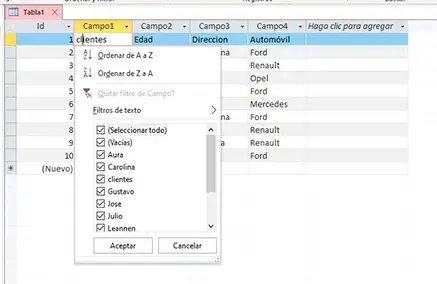
A continuación, sigue estos pasos:
- Selecciona la columna que deseas filtrar haciendo clic en el encabezado de la columna.
- Haz clic en la pestaña «Inicio» en la cinta de opciones de Access.
- Haz clic en el botón «Filtro» en el grupo «Ordenar y filtrar».
Una vez que hayas activado el filtro, verás que aparecen pequeñas flechas en los encabezados de las columnas. Si haces clic en una de estas flechas, se abrirá un menú que te permitirá filtrar los datos de esa columna.
Por ejemplo, si deseas filtrar los registros de una tabla de empleados que contengan fechas de nacimiento anteriores al 1 de enero de 1980, selecciona la columna «Fecha de Nacimiento», haz clic en el botón «Filtro» y establece la condición de filtrado adecuada utilizando el símbolo «#» para indicar que se trata de una fecha, como «#01/01/1980#».
¿Cómo agrupar fechas en Access?
Para agrupar fechas en Access, lo primero que debes hacer es asegurarte de que la columna que contiene las fechas esté formateada como tipo de datos «Fecha/Hora».
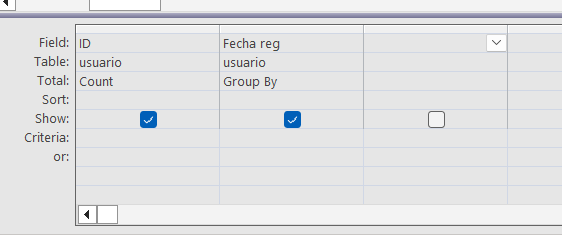
A continuación, sigue estos pasos:
- Selecciona la columna que deseas agrupar haciendo clic en el encabezado de la columna.
- Haz clic en la pestaña «Inicio» en la cinta de opciones de Access.
- Haz clic en el botón «Agrupar y total» en el grupo «Registros».
Se abrirá una ventana en la que podrás seleccionar la unidad de tiempo en la que deseas agrupar las fechas, como días, semanas, meses o años.
Por ejemplo, si deseas agrupar las fechas de nacimiento de los empleados por año, selecciona la columna «Fecha de Nacimiento», haz clic en el botón «Agrupar y total» y selecciona «Año» en la lista desplegable «Agrupar por».
¿Cómo trabaja el filtro avanzado?
El filtro avanzado en Access te permite crear filtros más complejos que implican varias condiciones y operadores lógicos. Para utilizar el filtro avanzado, sigue estos pasos:
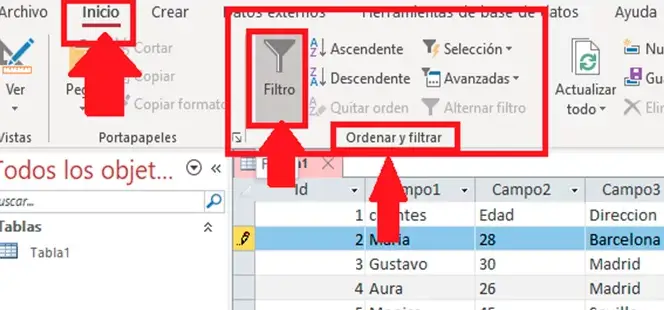
- Abre la tabla o consulta que deseas filtrar.
- Haz clic en la pestaña «Inicio» en la cinta de opciones de Access.
- Haz clic en el botón «Filtro avanzado» en el grupo «Ordenar y filtrar».
- En la ventana «Filtro avanzado», establece las condiciones de filtrado adecuadas utilizando los operadores lógicos AND y OR.
Por ejemplo, si deseas filtrar los registros de una tabla de ventas que contengan ventas realizadas por un vendedor específico en un rango de fechas determinado, puedes utilizar una expresión como «[usuario]=’admin’ AND [fecha reg]>=#01/01/2022# AND [fecha reg]<=#31/12/2022#».
¿Qué es un filtro automático?
El filtro automático en Access te permite filtrar datos de forma rápida y sencilla sin necesidad de crear un filtro personalizado. Para utilizar el filtro automático, simplemente haz clic en el botón «Filtro» en la cinta de opciones y Access aplicará automáticamente un filtro a la columna activa.
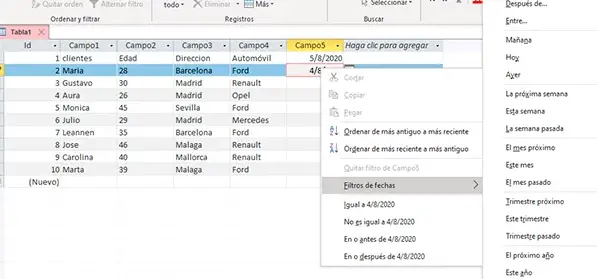
Por ejemplo, si deseas filtrar los registros de una tabla de productos por categoría, simplemente haz clic en el encabezado de la columna «Categoría» y luego en el botón «Filtro». Access aplicará automáticamente un filtro que mostrará solo los registros de la categoría seleccionada.
¿Qué es filtrado y ordenamiento?
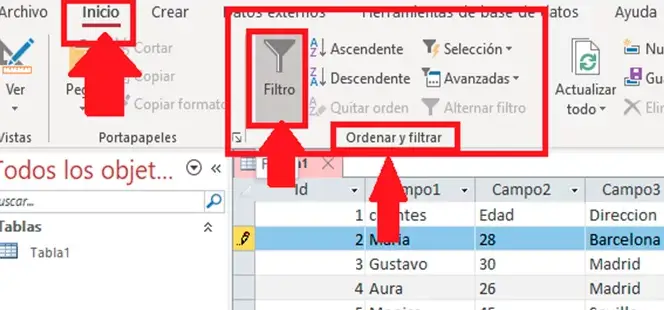
El filtrado y el ordenamiento son dos funcionalidades muy útiles de Access para trabajar con datos. El filtrado te permite encontrar rápidamente los registros que cumplen una determinada condición, mientras que el ordenamiento te permite ordenar los registros de una tabla o consulta según un criterio específico, como el orden alfabético o el orden cronológico.
Por ejemplo, si deseas ordenar los registros de una tabla de clientes por apellido en orden alfabético, haz clic en el encabezado de la columna «Apellido» y luego en el botón «Ordenar ascendente» o «Ordenar descendente» en la cinta de opciones de Access.
Conclusión
Filtrar fechas en Microsoft Access es una tarea fundamental para trabajar con bases de datos de manera eficiente. Esperamos que este artículo te haya ayudado a comprender mejor los diferentes tipos de filtros que existen en Access, cómo agrupar fechas y cómo utilizar el filtro avanzado y el filtro automático. Si tienes más preguntas o necesitas ayuda para trabajar con Access, no dudes en buscar recursos adicionales o en consultar la documentación oficial de Microsoft.
Recuerda que filtrar fechas en Microsoft Access es un proceso sencillo pero muy útil para trabajar con bases de datos de manera más eficiente y efectiva. Si aún tienes dudas o necesitas ayuda, no dudes en buscar recursos adicionales o en consultar a un experto en Access.